Verknüpfung der Lehrer-App
→ Diesen Leitfaden im PDF-Format herunterladen![]()
Um die Lehrer-App mit der Schule zu verknüpfen, navigieren Sie zu Stammdaten → Lehrer und klicken Sie auf Menü . → Einladung zur App-Installation senden.
WICHTIG: Die Handynummer wird vom System verwendet, um die App des Lehrers zu verknüpfen. Sie muss daher vor dem Versand der Einladung in die Stammdaten eingegeben werden und muss eindeutig sein; sie kann nur zu einem Benutzerprofil gehören.
Im System gibt es mehrere Möglichkeiten, die App-Einladung an die Lehrkraft zu senden:
Zunächst klicken Sie auf die Menüschaltfläche in der Zeile der betreffenden Lehrkraft und dann auf die Option"Einladung zur Installation der App senden".
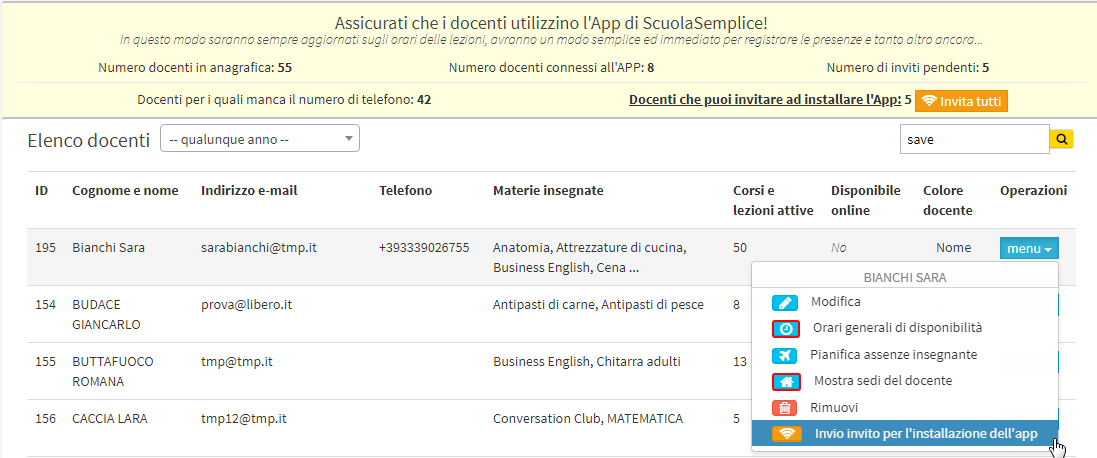
Die zweite Methode kann nur durchgeführt werden, indem die Anzeige der APP-Spalte in den Stammdaten aktiviert wird (für die Anleitung zur Spaltenverwaltung klicken Sie hier). In der entsprechenden Spalte befindet sich eine Schaltfläche zum Einreichen, durch Anklicken wird die Aufforderung zur Installation derAPP an den Lehrer gesendet:
![]()
Die dritte Methode besteht darin, die Einladung aus der Stammdatei des Lehrers zu versenden. Um sie zu öffnen, klicken Sie einfach auf den Namen des Lehrers, und die Schaltfläche Mobil wird in der Datei angezeigt:
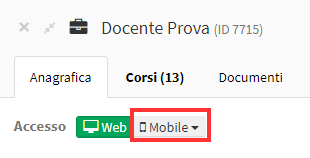
Wenn Sie darauf klicken, wird die Schaltfläche zum Senden der Einladung an dieAPP angezeigt:

Nach dem Versand der Einladung zum Herunterladen der App erhält die Lehrkraft eine SMS mit einem Link, der sie direkt mit dem Store (Google play oder Apple store) verbindet, um die App ScuolaSemplice herunterzuladen.
Geben Sie nach dem Herunterladen die App ein und klicken Sie auf die Schaltfläche ENTER.
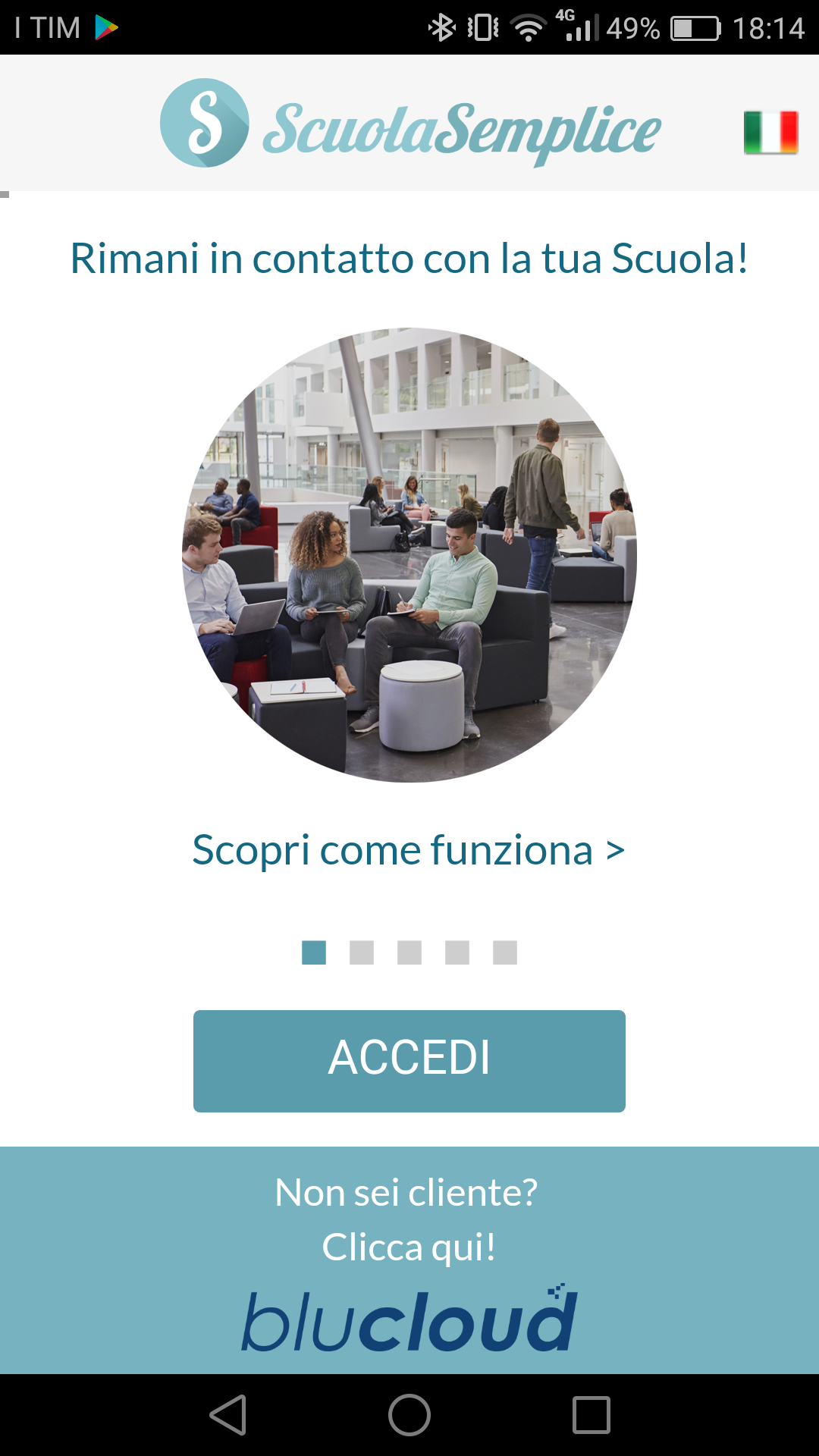
Die App wird nun fragen, ob die Einladungs-SMS von scuola semplice empfangen wurde. Um mit der Konfiguration des Kontos fortfahren zu können ist es sehr wichtig, dass Sie die erste Option wählen, d.h. ja.
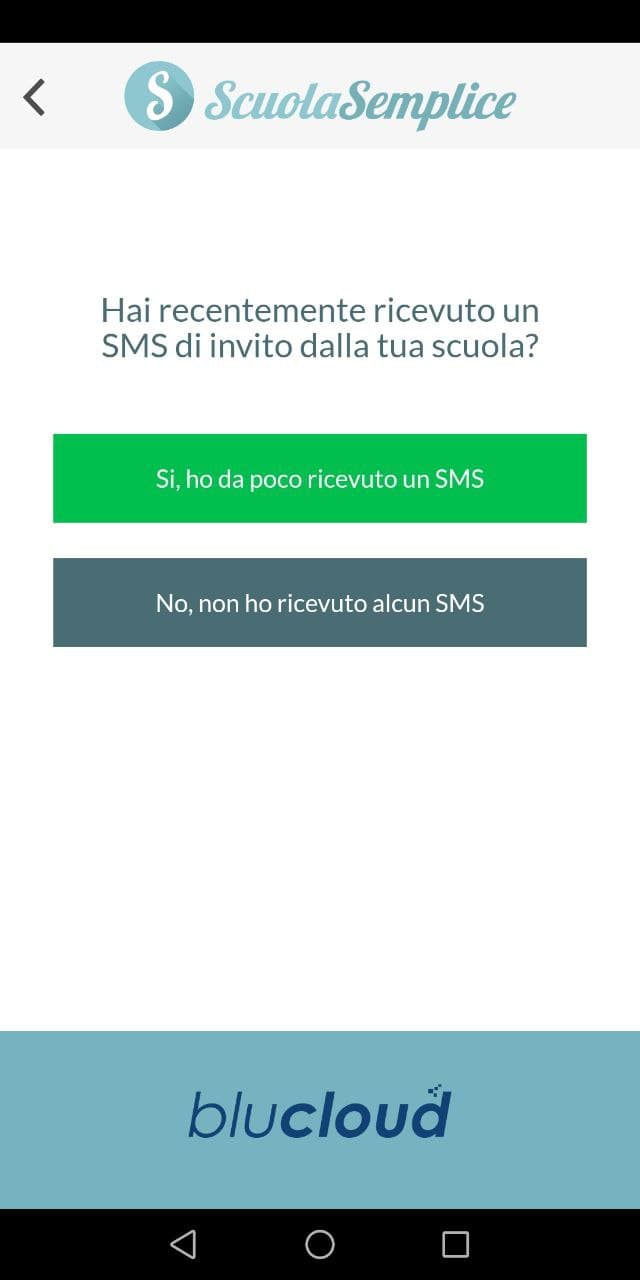
Geben Sie Ihre Handynummer ein und klicken Sie auf die Schaltfläche CODE ERFORDERN, um die zweite SMS mit dem einzugebenden Code zu erhalten.
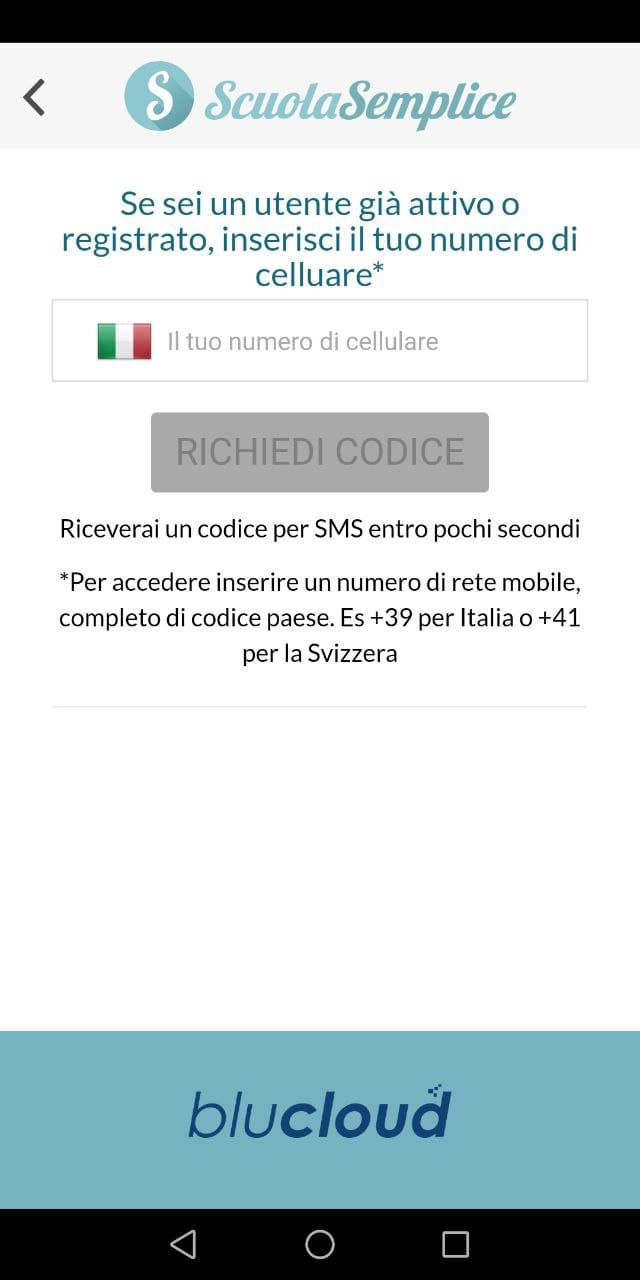
Geben Sie dann den erhaltenen Code ein:
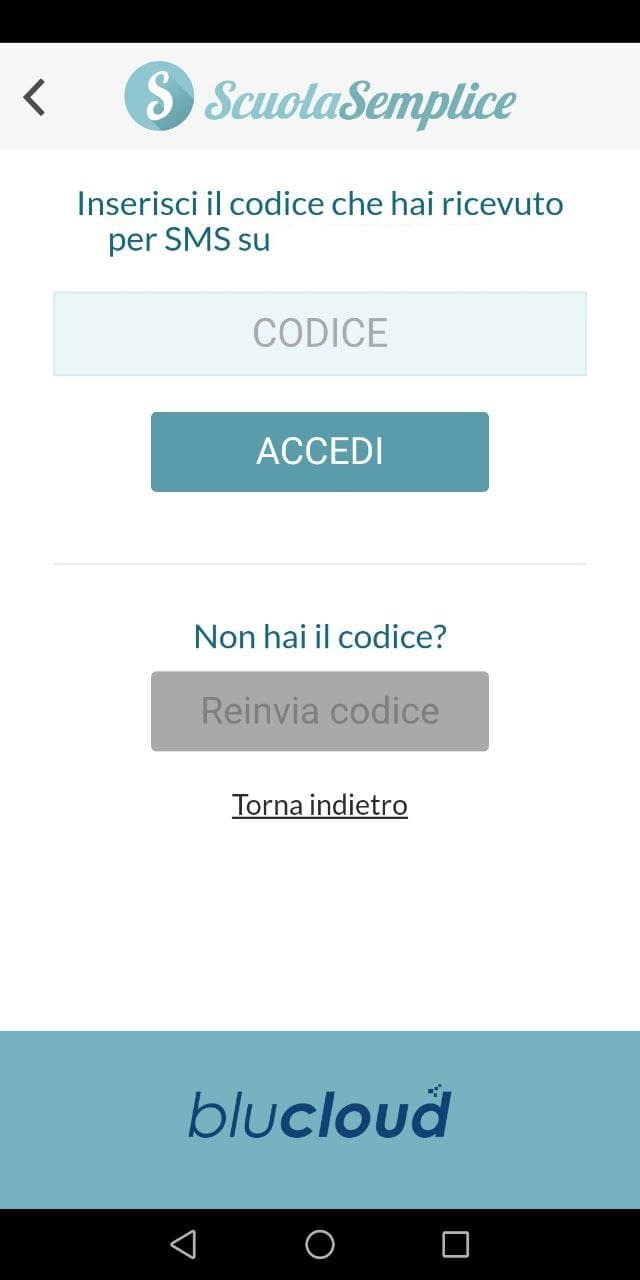
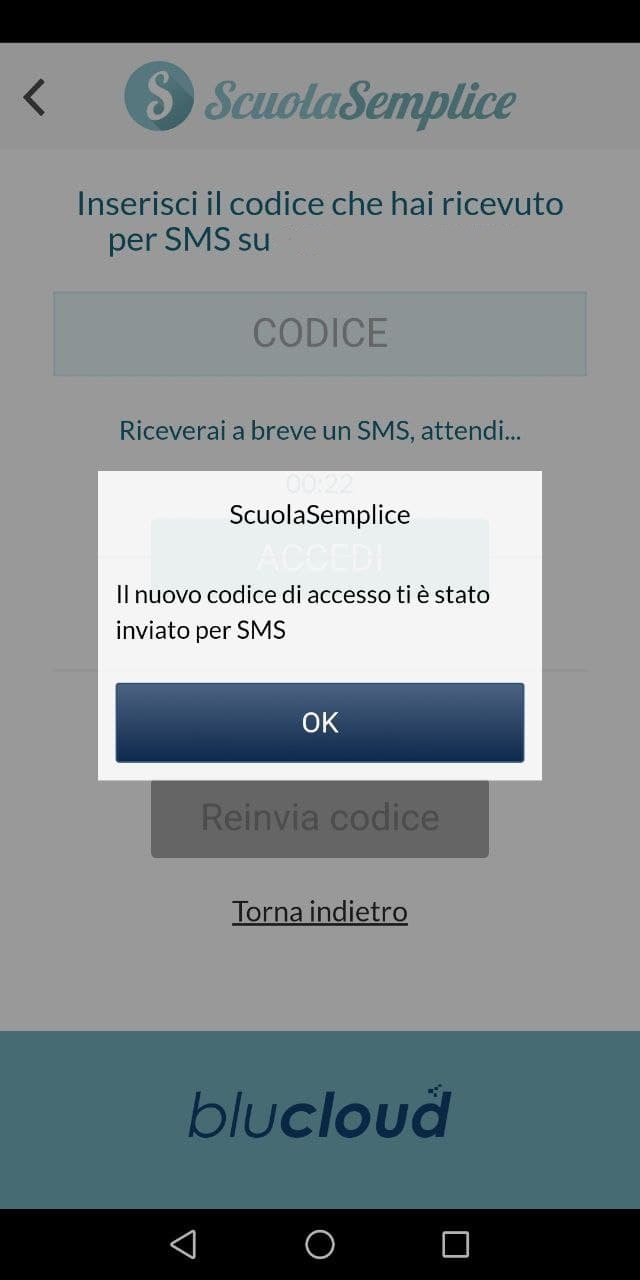
Der Lehrer ist nun mit seiner eigenen App mit der Schule verbunden und kann seine eigenen Kurse sehen und die Anwesenheit der Schüler eingeben.
Pingback: 3 - Stammdatenerfassung - Das Wiki der ScuolaSemplice